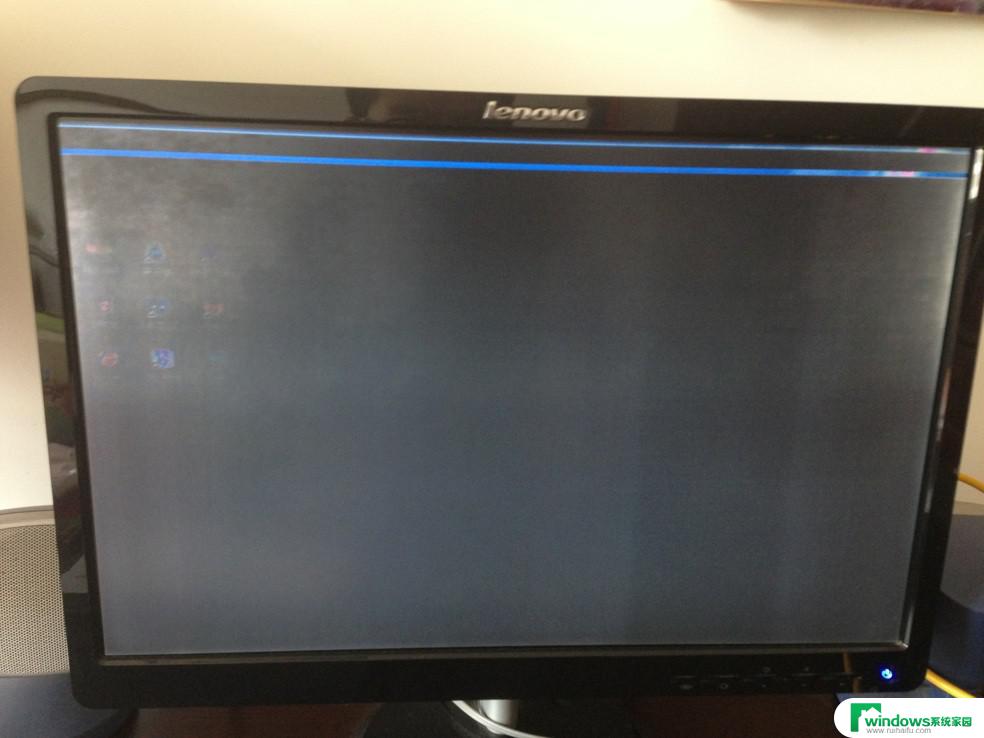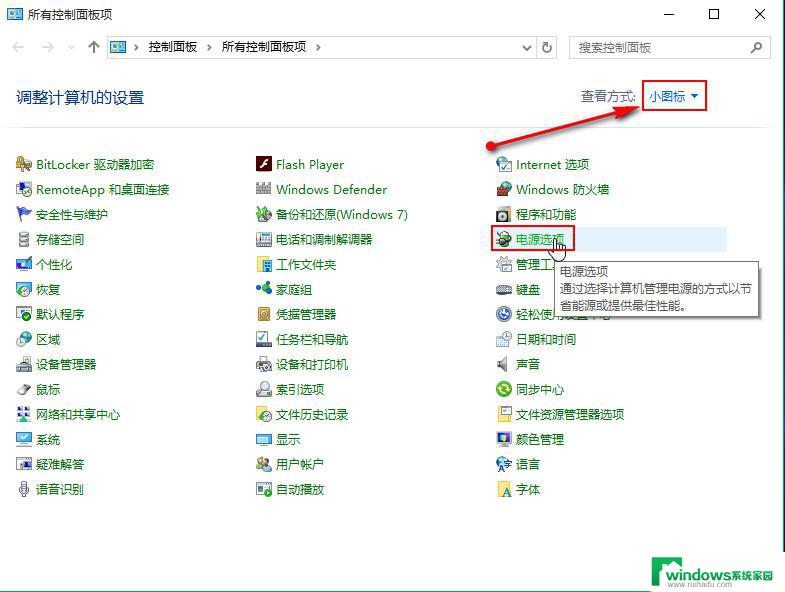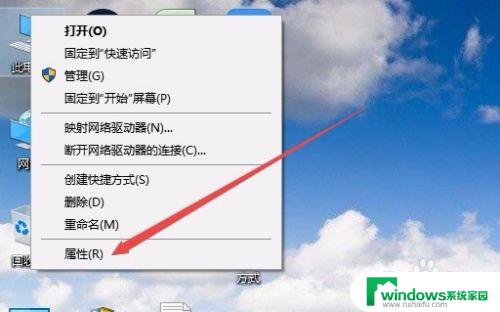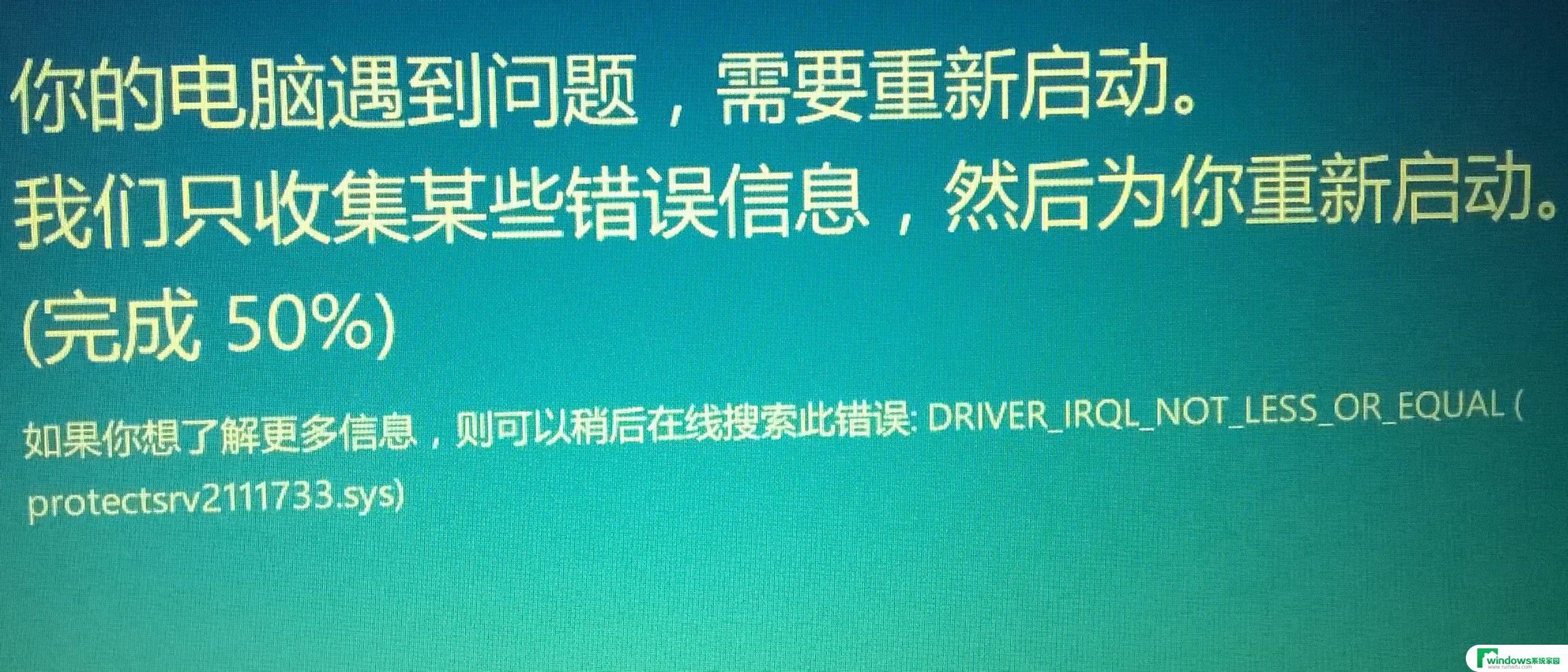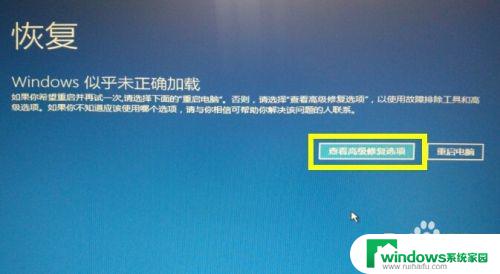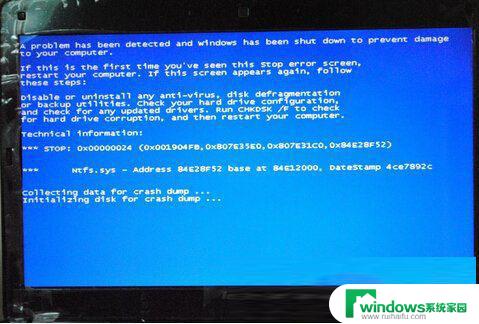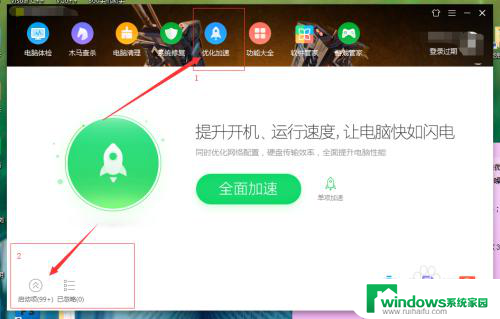win10 频繁蓝屏重启 然后网络断开 win10频繁蓝屏重启问题解决方法
win10频繁蓝屏重启问题一直困扰着很多用户,尤其是在网络断开的情况下更加让人苦恼,为了解决这一问题,我们需要采取一些有效的方法来排除故障,保障系统的稳定运行。接下来我们将介绍一些解决win10频繁蓝屏重启问题的方法,希望能帮助到受困的用户。
方法一: 内存条
1、内存条也是导致蓝屏的罪魁祸首之一,而且概率很大。很多时候排查大半天,最后发现是内存条接触不良导致;

2、用户只需要将主机箱打开,将里面的内存条拿出来擦拭一番,再换个内存卡槽放回去,检查蓝屏问题有没有恢复。
方法二: 驱动或者某款软件不兼容
1、将我们的电脑重新启动,在这个过程中不断按F8。进入windows高级选项菜单;
2、在菜单里面选择安全模式进入系统;

3、打开控制面板,将最近下载的软件或者驱动删除;
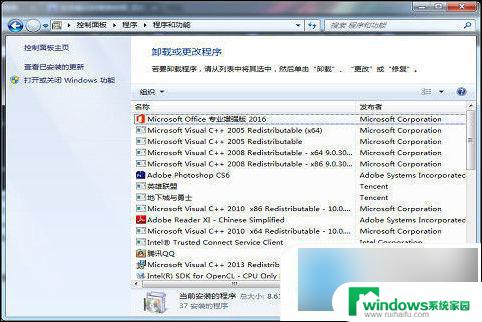
4、也可以尝试在下图这个选项中,选择“最后一次正确的配置”,尝试蓝屏问题是否解决。
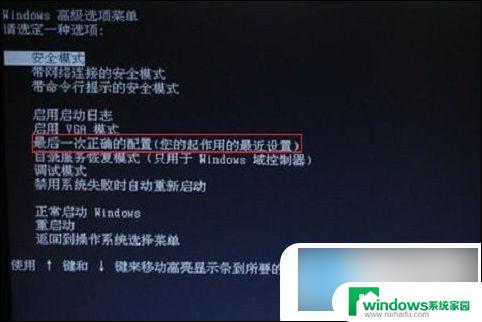
方法三: 中病毒
中病毒也可以导致蓝屏,这时候选择杀毒软件对我们的电脑进行全面扫描。确定没有病毒的情况,如果尝试使用以上办法还是无法解决蓝屏问题的话,那就说明用户本身电脑硬件出问题,这时候就直接拿去电脑店维修吧。
以上就是win10频繁蓝屏重启然后网络断开的全部内容,如果你遇到这种情况,可以根据以上操作来解决,非常简单快速,一步到位。